
Cosmo Communicatorという英国PLANET社のPDAがある。PDAという端末には懐かしいと感じる方や、聞いたことがないという方もいるだろう。Windows CEを使用したことがある方には説明の必要はないかと思うが、要はキーボード付きの端末と認識していただいて構わない。ただし今の時代なのでベースはスマートフォンである。従ってOSは独自のものではなくAndroid9.0を搭載し、もちろんSIMカードスロットも備えるので単体で通話や通信が可能だ。表現を変えるとフルキーボード付きのスマホとも言えようか。
本稿の原稿はCosmo Communicatorで書いている。
Cosmo Communicator with HDMIはHDMI変換ケーブルが付属したスペシャルエディションである。

本機についての記者の結論を先に述べておくと、かなりのキワモノデバイスなので、誤解を恐れずに大昔の表現をあえて使用すると「女子供が近づくものではない」ということになろうか。いわば人が選ぶ端末ではなく、端末に選ばれる男(無論、使いこなすことができれば年齢や性別は問わないのが)のみが所有を許される、選ばれた人には魅力たっぷりの端末である。

そんな本機を使ってみたので、レポートする。多少の専門用語も使用するが、それが分からなければ所有しても使いこなすことは難しいかもしれないことはあらかじめお断りしておく。
また、記者という職業での使用レポートなので、読者のみなさまそれぞれの生活やお仕事の環境での使用方法をご自身で見つけていただきたい。決して「映える」写真を撮ってSNSにアップする目的で所有しようとはゆめゆめ考えないことだ。
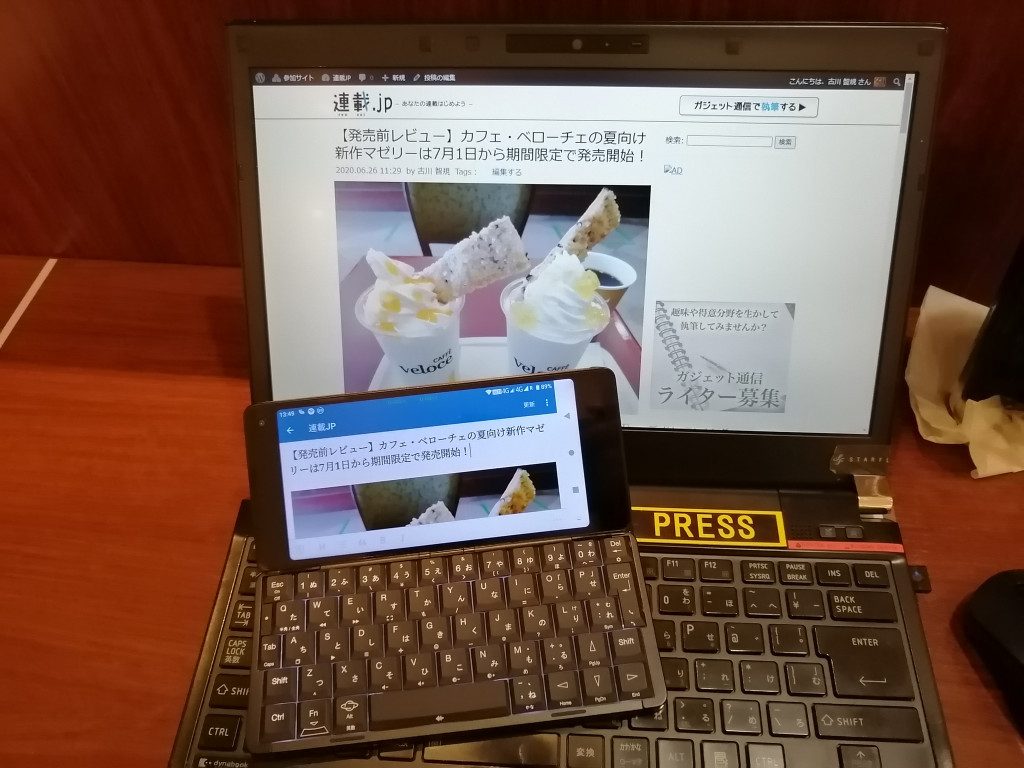
さて、本機の基本的なスペックはご自身でお調べいただくとして、特徴的なことを記しておく。
まずOSは前述したとおりAndroid9.0だが、これはキーボードと6インチのメイン画面を開いたときの話。普通のスマホのように使用することができる。ただしキーボード利用時は横画面での使用になる。閉じた状態で表に出てくる有機ELサブディスプレイでの制御や表示だけは別の独自OSで動いており、こちらで電話を受けたり通知の内容を表示したり音楽再生を操作したりと開かずともできることは多い。アップデートも別個に行われる。別OSで動いているのでメイン画面やキーボードに影響を与えることなくサブディスプレイの表示や制御だけをOFFにすることもできる。
日本ではサポート対象外になるので推奨はしないが(日本でのサポートは総代理店であるリンクスインターナショナル扱い)、OSは公式にLinuxにも対応している。本機を所有する世界中のユーザーは総じてパワーユーザーなので、本機のコミュニティーがあり、そのレベルで様々な機能を盛り込んだアプリを開発したり、実験を行ったりと活発である。これは英国のメーカーが世界各国向けにそれぞれに特化した仕様で販売しているからでもある。
カードスロットはデュアル構造なのでデュアルSIMデュアルスタンバイである。しかもデュアル4G対応だ。SIM1にはナノSIMが、SIM2にはナノSIMかマイクロSDかの排他利用になる。しかし、内部ストレージが128GBもあるのでマイクロSDを入れなくても特に問題はない。さらにeSIMに対応しているので、SIM1+eSIMにすればデュアルSIMデュアルスタンバイでマイクロSDを使用することも可能だ。
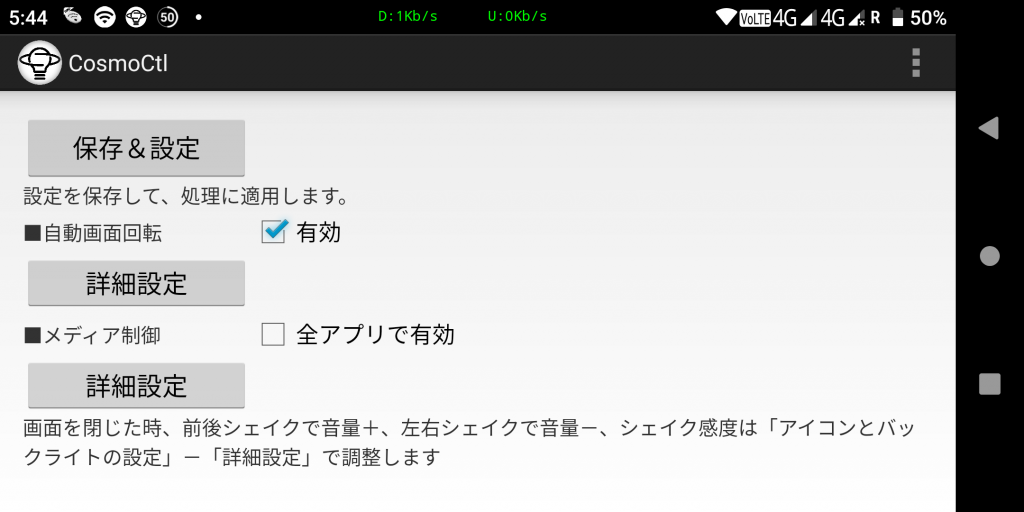
パワーユーザーが本機専用に開発したアプリでかゆいところに手が届く端末に変身する
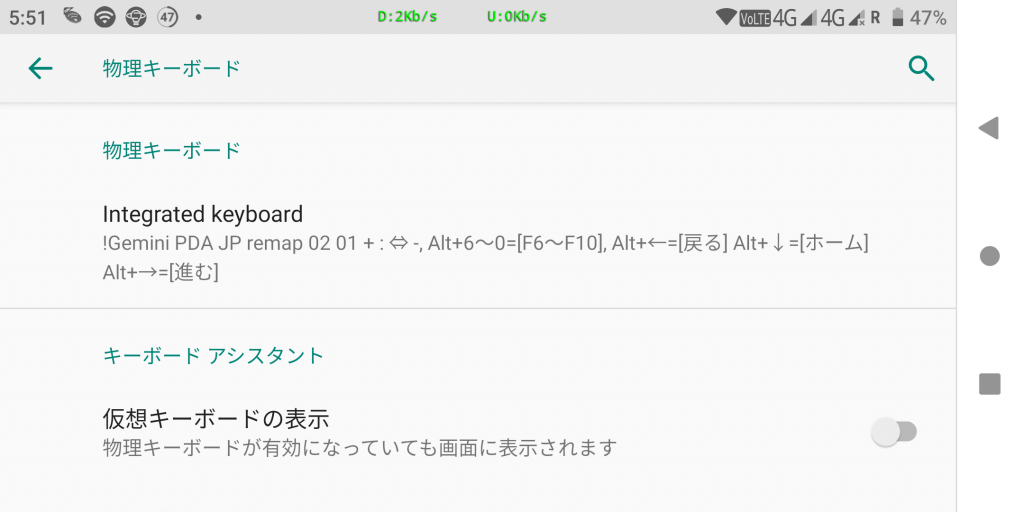
日本語入力で長音やPCのFキーが手軽に使えるようにキーマッピングを変更するアプリも有志が作っている
最大の特徴はキーボードにある。フルキーボードで日本仕様だが、このままではローマ字日本語入力はしにくい。しかし前述したコミュニティーのおかげでパワーユーザーが書いたアプリを追加で導入することにより、便利に日本語入力が可能になる。記者は2つの本機専用アプリを導入して使用している。
カメラ性能に期待してはいけない

ファイルサイズ 4.5 MB
写真サイズ 5632 x 4224
撮影データ 1/500 秒 f/2.8 3.3 mm
ISO感度 127
デバイス Cosmo_Communicator

ファイルサイズ 4.1 MB
写真サイズ 5632 x 4224
撮影データ 1/100 秒 f/1.8 3.62 mm
ISO感度 80
デバイス MAR-LX2J
カメラはアウトカメラが24MPでインカメラが5MPなので、アウトでは何とか撮影はできるが、インでは自撮りというよりもオンライン会議のために使用すると割り切った方がよい。どうしても自撮りしたければ、本機を閉じてアウトカメラで有機ELで画像を確認しながら撮影するとよいだろう。そうすれば24MPでの撮影になる。また標準で搭載されているカメラアプリでは非力なので自分で良いカメラアプリを見つけて導入する方がよりよい撮影をすることができるだろう。記者は本機カメラの性能を骨の髄までしゃぶり尽くすためにOpen Cameraという無料アプリを導入した。
上記の写真は上が本機でフルオートで無調整撮影したもの。下がファーウェイのミドルレンジ機であるP30liteで同じくフルオート無調整で撮影したものである。いずれも24MPのイメージセンサーだが、レンズが本機はf/2.8、P30liteがf/1.8と明るさにかなりの差があるので、夕方の日没寸前で雨天屋外撮影で分かりやすい結果となった。要するに本機のカメラで普通のスマホ撮影のような写真を得ようと思えば一眼レフでの撮影が満足にできる程度のスキルは必要で、記録用と割り切れば画素数は24MPもあるので問題ないということになろうか。あるいは写真アプリで露出補正をかければよい。
非力といえばホーム画面、すなわちランチャーも標準のものは非力なので、ホームアプリから自分で探した方がよい。本機は所有した時点でカスタマイズなしで使用することを前提としていないと考える。ホーム画面アプリすらカスタマイズできるだけのスキルを持たないと満足に性能が引き出せないキワモノである。記者はマイクロソフトのホームアプリを導入した。しばらく使用してみて使いにくければ変えれば良いだけの話である。
キーボードにこそ価値がある
本機最大の特徴であるキーボード。慣れればノートPC並みの文章記述は可能だ。本稿を本機で書いているが全く苦にならないどころか、こんなに小さいのにキーボードの造りにすべてをかけたかのごとく打ち心地がよい。もちろん小さいキーボードがゆえに慣れは必要なものの、これは実際に打っていただかないと分からないことなので、家電量販店に実機があれば是非キーボードを打っていただきたい。
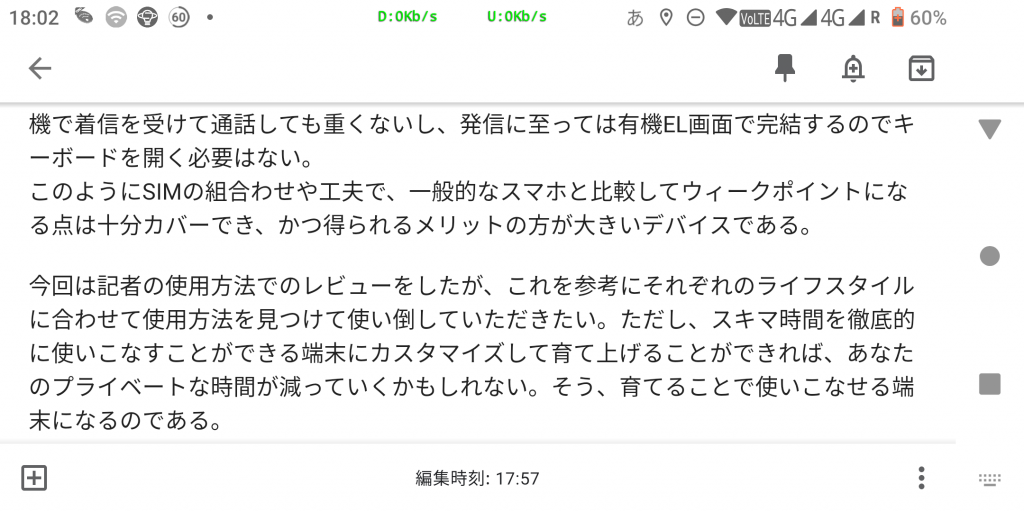
Google Keepでテキスト部分の原稿を書いている様子
オンライン記事の場合、大抵どこのメディアでも記事はCMS(コンテンツ・マネジメント・システム)で制作する。また多くの場合はWord Pressのシステムを利用しているのでブラウザ上、またはWord Pressアプリから編集や入稿を行う。しかしオンラインでなければ何もできないし、書いている途中で何らかの影響でオフラインになった場合にはバックアップを行った時点以降は消失してしまう可能性があるので、記者の場合はまずGoogle Keepを使いベタ打ちテキストを書いてから後でWord Pressにテキストを移行して写真を配置していく。Google Keepはオフラインになったとしても本機にテキストは残るし、オンラインになった瞬間にクラウドに同期されるので自宅PCでもノートPCでも起動してオンラインになったと同時に編集を開始することができる。テキストやドキュメントファイルすら作る必要がないので、ファイルを開いたり上書きしたりという操作は必要ない。移動先でちょっとメモをとったり、思いついた文章を編集中の記事に書き加えたりと、編集の機動性が増すので手放せない。手放せないというよりも、SIMの入ったスマホなので持たないことはないという表現のほうが正解だろうか。
デュアルSIMの使い方
さて、こういうデバイスを持つ方はたいてい2台以上持ちだろうと推察する。デュアルSIMなので普段、プライマリーに通常使用する音声キャリアのSIMを入れておき、セカンダリーに格安データSIMを入れておくというのが最も考えつく利用方法だろうか。
記者の場合もご多分にもれず2台以上持ちなのだが、本機にはauのSIMを入れておき、もう1台のスマホにY!mobileのSIMを入れている。auのSIM側にはVOLTEのピクトグラムが表示され、4GでHD音声通話が可能である。本機のセカンダリーにはチャイナユニコム香港のプリペイドSIMを入れている。このSIMは香港の番号の他に中国本土の番号も紐付けられており、香港、中国本土、マカオ、台湾、日本とローミングで使用できる範囲も広く、これにより日本、香港、中国と3つの電話番号で着信することができる。
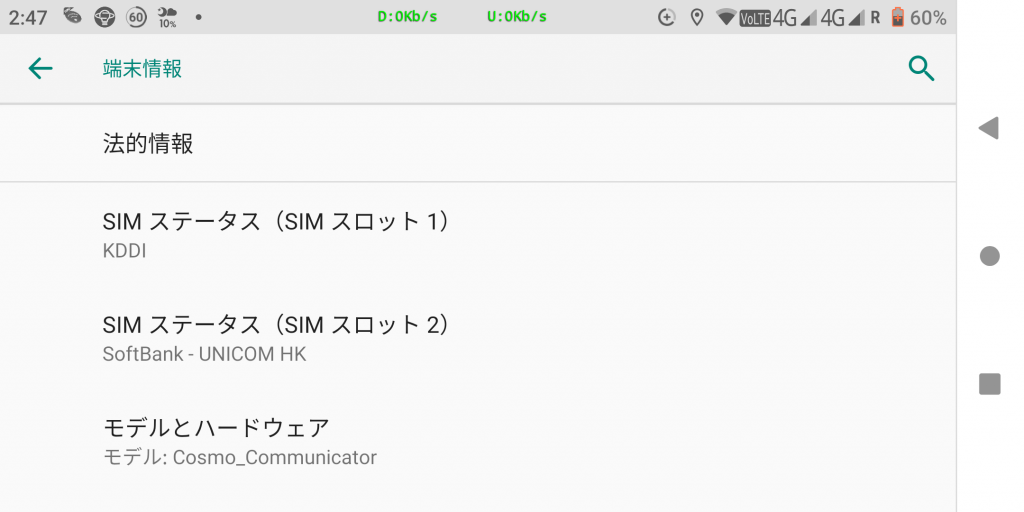
2つの物理SIMのステータス。KDDIとローミングでSoftBankの電波をつかんでいることがわかる。auSIMにはVOLTEのピクトもたっている。
このようなSIM構成で海外に行ったときにも現地のプリペイドSIMにチャージして日本のSIMのデータ通信を切断してしまえば(厳密にはローミングをOFFにしておくだけで通信は行わないが通話の着信はできる)、シームレスに通信が可能な状態にしている。国によっては現地電話番号でSMS認証しないと公衆WIFIが利用できない場合もあるので、こういう構成にしておくと海外取材の際にも便利だ。
さらにeSIM対応なので、現地でeSIMを購入してどちらかのハードSIMを切ればeSIMから通信が可能になる。またeSIMは複数を本機内にプールすることができるのでeSIM同士をスイッチしながら使用することもできる。
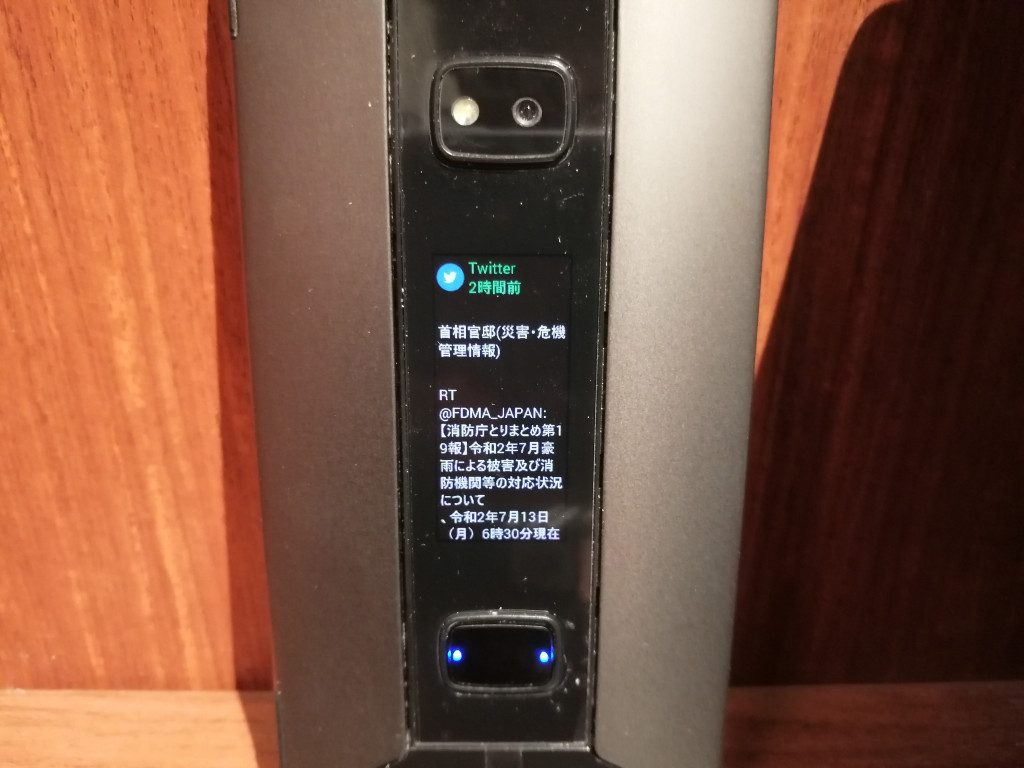
着信受話のみならずSNSの内容をサブディスプレイで読むこともできる。
しかし本機が通話可能だとしても、質量が326グラムもある大きめのPDAでは通話はしにくい。記者はauからY!mobileに着信転送設定をして(カケホーダイなので転送通話料は無料)、Y!mobileのスマホですべての着信を受けることにしている。香港と中国の着信は本機で受けなければならないが、着信することはほとんどないので実用上問題はない。もちろんこのような面倒なことをしなくても、ワイヤレスイヤホンを使用すれば本機で着信を受けて通話しても重くないし、発信に至っては有機EL画面で完結するのでキーボードを開く必要はない。
このようにSIMの組合わせや工夫で、一般的なスマホと比較してウィークポイントになる点は十分カバーでき、かつ得られるメリットの方が大きいデバイスである。
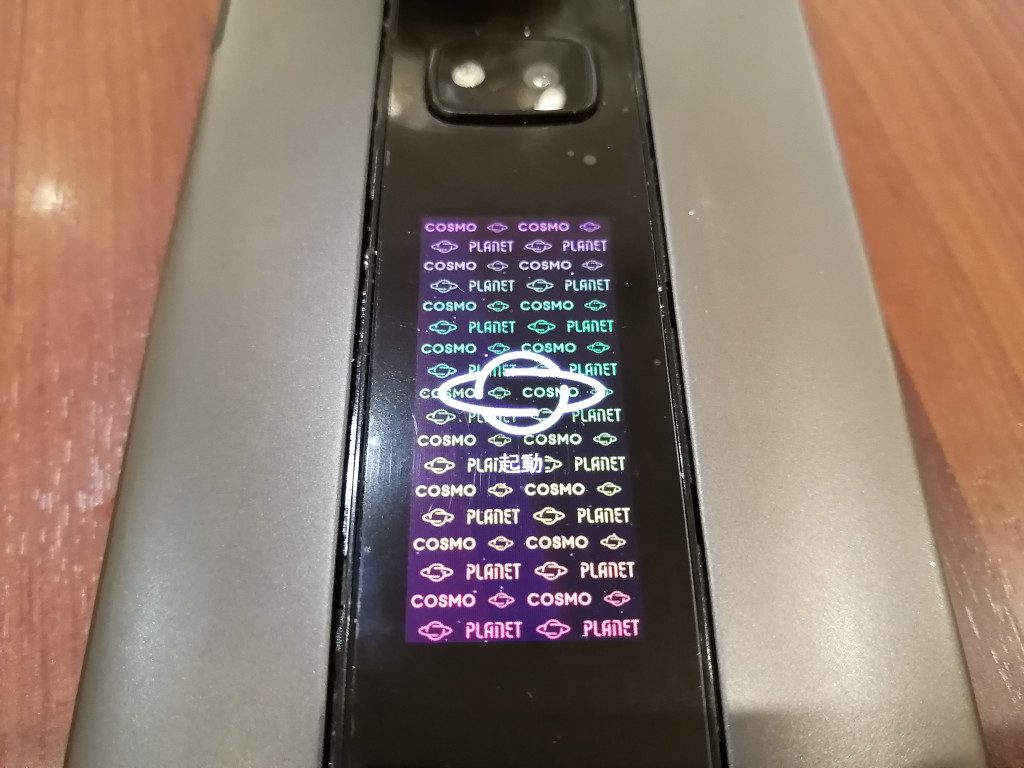
今回は記者の使用方法でのレビューをしたが、これを参考にそれぞれのライフスタイルに合わせて使用方法を見つけて使い倒していただきたい。
なお、本機はHDMI変換ケーブルが付属するスペシャルエディションなので、テレビやモニターに画面を表示することも可能だ。自宅のみならず出張先のホテルや、外出先で大画面運用ができるのもうれしい。
詳細スペックや販売価格は各通販サイトが参考になるのでご確認いただきたい。
※参考
Amazon
https://www.amazon.co.jp/dp/B08BHR4CC3?me=A2ACHPZEDGY5TL [リンク]
楽天
https://item.rakuten.co.jp/linksdirect/10001699/ [リンク]
Yahoo! JAPAN
https://store.shopping.yahoo.co.jp/linksdirect/3300s-cosmo-hdmi.html [リンク]

スキマ時間を徹底的に使いこなすことができる端末にカスタマイズして育て上げることができれば、あなたのプライベートな時間が減っていくかもしれない。そう、育てることで使いこなせる端末になるのである。
※写真はすべて記者撮影

